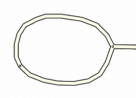Aceste sfaturi și sugestii de editare a hărților au fost compilate pentru a ajuta editorii noi de hărți să învețe câteva dintre instrucțiunile, procedurile, setările etc. care îmbunătățesc experiența de editare a hărților.
Poziția de pornire a editorului de hărți
Pentru a porni Waze Map Editor într-o anumită poziție de fiecare dată, cum ar fi casa ta, de fiecare dată când pornești și te conectezu la editor:
- Ajustați zona de afișare a hărții (poziție și zoom) în modul în care doriți ca acesta să fie pornit în browser de fiecare dată.
- Faceți clic pe linkul de legătură permanentă din colțul din dreapta jos și adresa URL pentru locația respectivă va apărea în linia URL a browserului.
- Marcați această adresă URL și veți fi întotdeauna la „locația de domiciliu” selectată când porniți editorul.
- Editorul afișează automat ultima locație pe care o editați.
- De asemenea, puteți crea un marcaj din Legătură permanentă și puteți utiliza acel marcaj pentru a deschide editorul.
- Uneori, este avantajos să permiteți editorului să se deschidă în locația anterioară, în cazul în care aveți modificări de completat dintr-o sesiune de editare anterioară.
Editarea cu stratul șosele dezactivat
Puteți edita drumuri și noduri fără ca stratul rutier să apară efectiv pe ecran. Dezactivați stratul de suprapunere a drumului în timp ce lăsați stratul Imagini prin satelit activat. Pe măsură ce indicatorul mouse-ului se deplasează peste elementul rutier sau nod, îl puteți selecta și efectua modificările necesare. Acest lucru este util pentru alinierea perfectă a drumurilor la imaginile aeriene.
Ștergerea rapidă a nodurilor de geometrie
Tasta "d" poate fi ținută apăsată în timp ce deplasați cursorul de-a lungul unui segment pentru a șterge rapid nodurile de geometrie imediat ce atinge cursorul. Acest lucru vă va salva de la apăsarea multiplă a tastei „d” de zeci de ori pentru a organiza geometrii foarte dezordonate.
Străzi fără nume sau oraș
Pentru a crea sau modifica segmente de drum fără un oraș și/sau un nume de stradă, trebuie să bifați caseta „Fără” pentru aceste câmpuri.
Străzile nou desenate pot fi salvate fără a introduce un nume de oraș sau stradă, dar vor apărea în roșu pe hartă.
Strada care se întoarce în sine
Reglarea geometriei la mai multe segmente selectate
Editarea unei intersecții și stabilirea restricțiilor de viraj
În zonele cu hărți de bază, există o distincție între joncțiunile create sau actualizate de editori și joncțiunile care nu au fost niciodată atinse și care au fost create în timpul procesului de încărcare a hărții de bază originale.
Aceste joncțiuni apar ca și cum la virajele sunt interzise, dar serverul de rutare va acționa ca și cum virajele sunt permise. Algoritmul de rutare va prefera rutarea folosind segmente și joncțiuni ale căror viraje sunt stabilite în mod explicit de către utilizatori, dar în cazurile în care nu există o rută alternativă sau este mult mai lungă, se va ruta prin intersecții în care nu există viraje explicite permise.
Setarea unui drum pe 2 direcții nu va schimba starea restricțiilor sale de virare a joncțiunii. Cu toate acestea, după ce sunt editate restricțiile de virare a joncțiunii, se presupune că sunt strict valabile, la fel ca joncțiunile din zonele fără hărți de bază.
Rangul de editare și funcția de blocare
Consultați Clasamentul editorilor pentru informații mai detaliate.
Permisiuni
Schema de permisiuni din Waze Map Editor permite utilizatorilor să obțină rangul de editare, folosind ranguri de la 1 la 6. Această schemă se bazează pe experiența utilizatorului în ceea ce privește numărul de editări, precum și importanța fiecărui drum.
Blocarea segmentelor
Când blocați un segment, doar un utilizator cu același rang sau mai mare poate schimba acest segment. În prezent, aceasta include toate modificările, dar nu se limitează la:
- Conectarea sau deconectarea unui segment diferit, deblocat
- Ștergerea unui segment conectat la segmentul blocat
- Modificarea restricțiilor de virare a segmentului blocat
Mutarea segmentelor dincolo de limită
Atunci când capătul unui segment este deplasat la o distanță semnificativă de sfârșitul sau locația inițială, cum ar fi atunci când o secțiune de drum lipsește și este întinsă peste un decalaj, un mesaj de eroare poate fi returnat spunând:
Nu s-au putut salva modificările: unele elemente au fost mutate peste limita permisă.
Iată câteva soluții:
- Reglați capătul la o distanță mai scurtă și salvați, apoi întindeți segmentul în continuare, repetând acest proces până la umplerea golului.
- Divizați segmentul în două sau poate mai multe segmente mai mici.
- Desenați un drum nou, care inițial poate fi trasat sau întins atât cât doriți înainte de salvare.
Mutați nodul final al segmentului și nu capătul segmentului
Atunci când ajustați locația finală a unui segment, ca un drum înfundat, există două metode pentru a muta capătul segmentului care rezultă fiecare într-un rezultat diferit.
- Metoda preferată nu este selectarea segmentului în sine, ci doar nodul final. Când este selectat numai nodul final, nu există un identificator de capăt al segmentului A sau B. ID-ul nodului este păstrat în timpul repoziționării, precum și orice date de întârziere de virare stocate pentru o întoarcere U. Această metodă face mai ușoară reglarea geometriei cu exactitate, la fel ca și reglarea unui nod de joncțiune care conectează două sau mai multe segmente.
2. Metoda mai puțin dorită este să selectați mai întâi segmentul și să forțați să apară identificatorii A și B. Apoi, când litera segmentului care este liberă, este apucată și deplasată la o anumită distanță, aceasta se prinde și se creează un nou nod final. Aceasta este, din punct de vedere tehnic, o deconectare, dar, întrucât virajele U sunt întotdeauna permise la punctele fără întârziere, se pierd doar datele de întârziere la întoarcere, dacă există. De asemenea, prinderea cauzează mai multe dificultăți în reglarea geometriei.
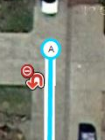
|
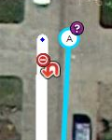
|
Camere de viteză și trecere pe culoarea roșie
- Asigurați-vă că treceți în revistă articolul despre camere foto înainte de a continua cu această secțiune pentru a vă asigura o înțelegere completă a modului de funcționare a camerelor în Waze.
- Direcția camerei (direcția de la centrul imaginii către cercul roșu) definește direcția de conducere pentru cameră. Imaginea curentă a camerei implică faptul că acea camera surprinde traficul din spate. Nu te lăsa păcălit.
- Aplicația client avertizează cu privire la o cameră de viteză dacă este valabilă și orientată în aceeași direcție cu segmentul de drum, iar șoferul depășește limita stabilită pe cameră.
- Aplicația client avertizează despre o cameră de la semafor dacă este valabilă și orientată în aceeași direcție cu segmentul de drum.
- „30” de pe pictograma cu camera de viteză este doar o parte a imaginii și nu reprezintă o indicație a vitezei reale la care este setată camera de viteză.
- Ultima persoană care a editat camera cu viteză sau o cameră de la semafor, practic, blochează camera la rangul său. Un utilizator cu un rang inferior nu va putea să schimbe sau să șteargă camera, cu excepția cazului în care este cel care a creat camera sau dacă se află în zona sa de administrare.
Scripturi folositoare editorilor de hărți
Au fost dezvoltate mai multe scripturi foarte utile pentru a îmbunătăți procesul de editare a hărților. O listă completă de scripturi disponibile se află pe pagina Scripturi / Plug-in / Add-on împreună cu instrucțiuni despre cum să le adăugați în browser.
Plugin-uri, extensii și instrumente
Vă rugăm să consultați Scripturi / Plug-in / Add-on pentru detalii despre extensiile/ addon-urile Waze Map Editor pentru a permite corectarea ușoară a orașelor, scrieri greșite etc.
Sursa: https://wazeopedia.waze.com/wiki/USA/Map_Editing_Tips_and_Hints